易得优实验室预约管理系统
直接下单 下载试用 版本:20180208 人气:7768
易得优实验室预约管理系统 V3.0版适用于各级各类学校,专门针对微格教室,实验室,公共机房,公共教室,开放式教学场所等的教师自主排课,预约管理。服务器系统兼容windows及linux环境,B/S架构,只须能上网便能登录系统,各种主流浏览器(含手机)均可正常使用。c#语言+MysQL数据库,JQuery Ajax技朮,集二十年开发经验打造的一套经典模块化教学式代码,如有需求,请微信联系。
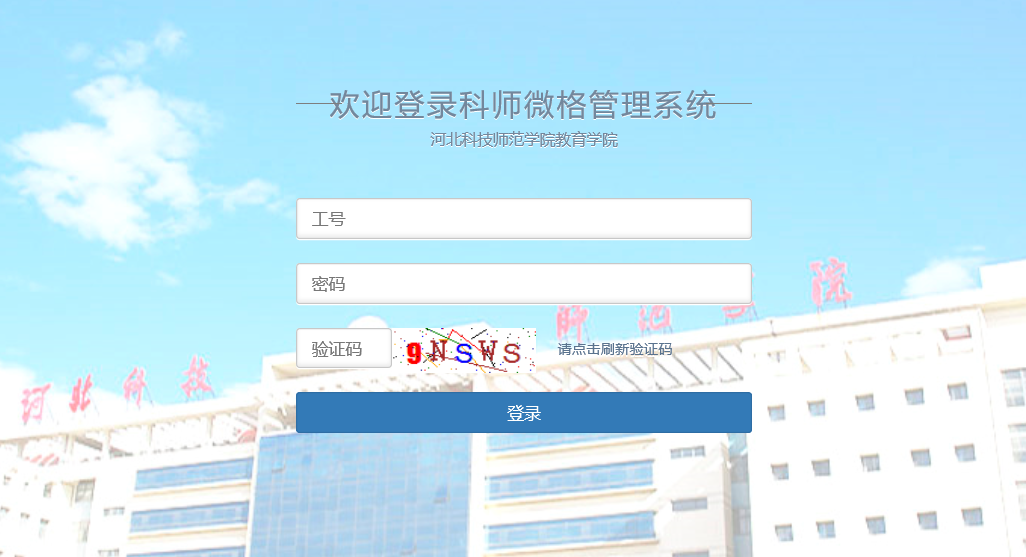
最新推出壳版APP: 手机下载(android) 苹果(ios)
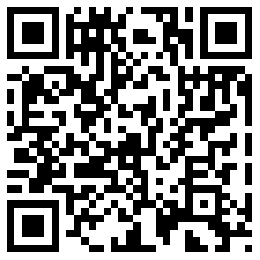
V3.0版加强了对手机访问的支持。(测试地址: http://wg.qhdedu.net )
代码安全规范。
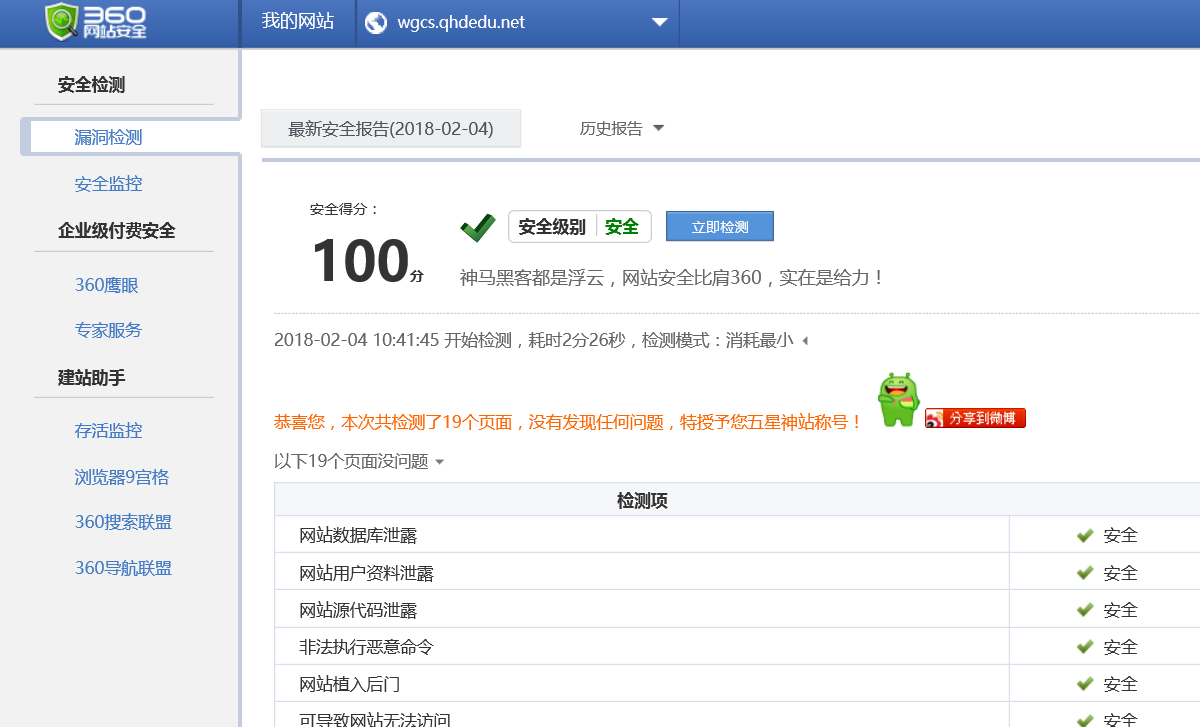
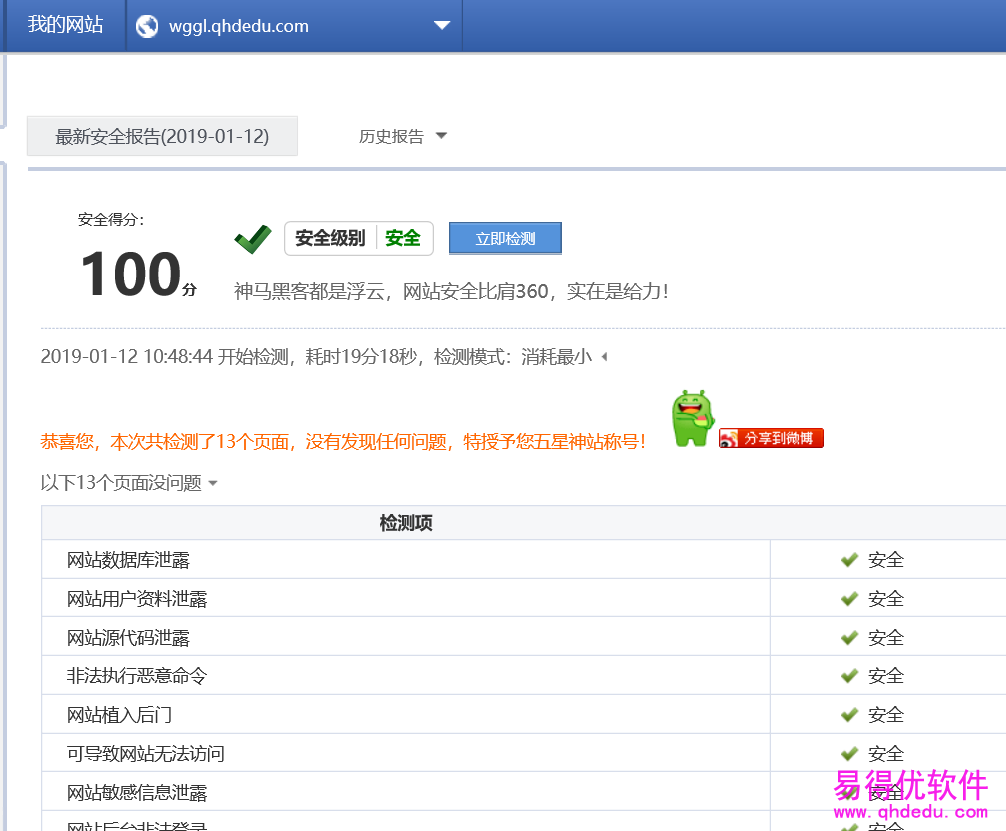
1 运行环境
客户端配置
硬件环境 : PC机512M,1G以上硬盘或更高配置。
系统软件 : Windows2000/XP/VISTA/WIN7/WIN8/WIN10 IE 7.0(包括7.0)以上版本浏览器。
推荐使用WIN10及IE11.0。
IE浏览器建议使用兼容性视图,360浏览器建议使用极速模式。
2 系统登录及初始用户数据
2.1 系统登录方式
系统登录地址:http://wg.qhdedu.net
请按要求填入您的用户名、您的密码以及验证码。
用户名即为工号。
您的初始密码为两遍工号,如:您的工号为1234 ,则您的初始密码为:12341234
建议登录系统后,修改密码,不要再使用初始密码,防止被他人利用给您造成不便。
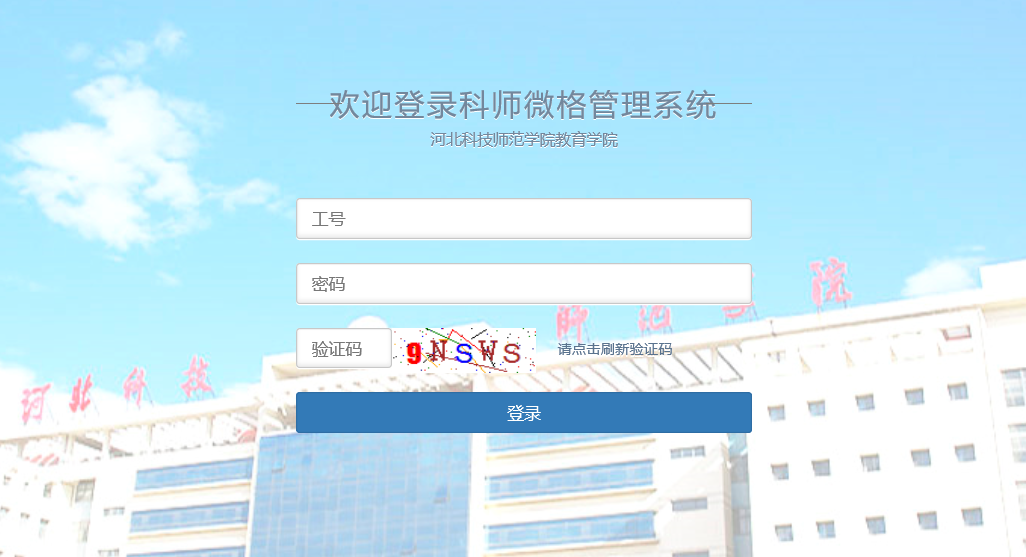
成功登录后,系统会自动跳转到微格管理系统(教师端)。
2.2 退出登录
用户后台操作完成时,需要点击管理页面中左侧导航菜单中的“退出登录”,即可退出管理平台。
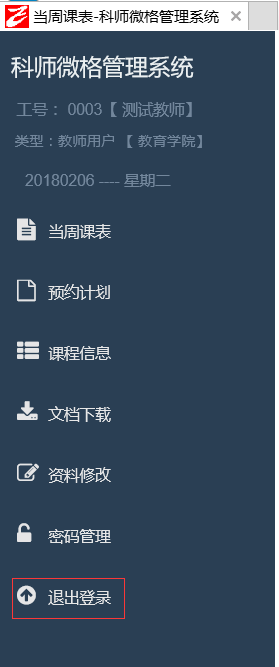 3 功能操作
3 功能操作
教师登录成功后,会自动进入管理页面,左内里会显示出导航菜单。如下图所示:
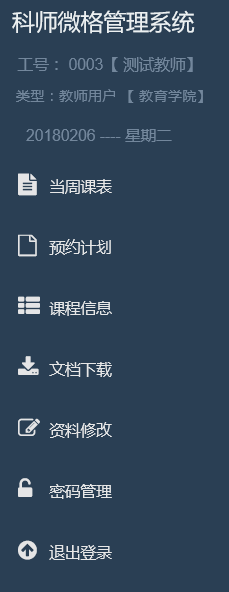
如果手机访问,则可以点击右上角的“功能导航”,打开导航菜单,选择相应功能即可。
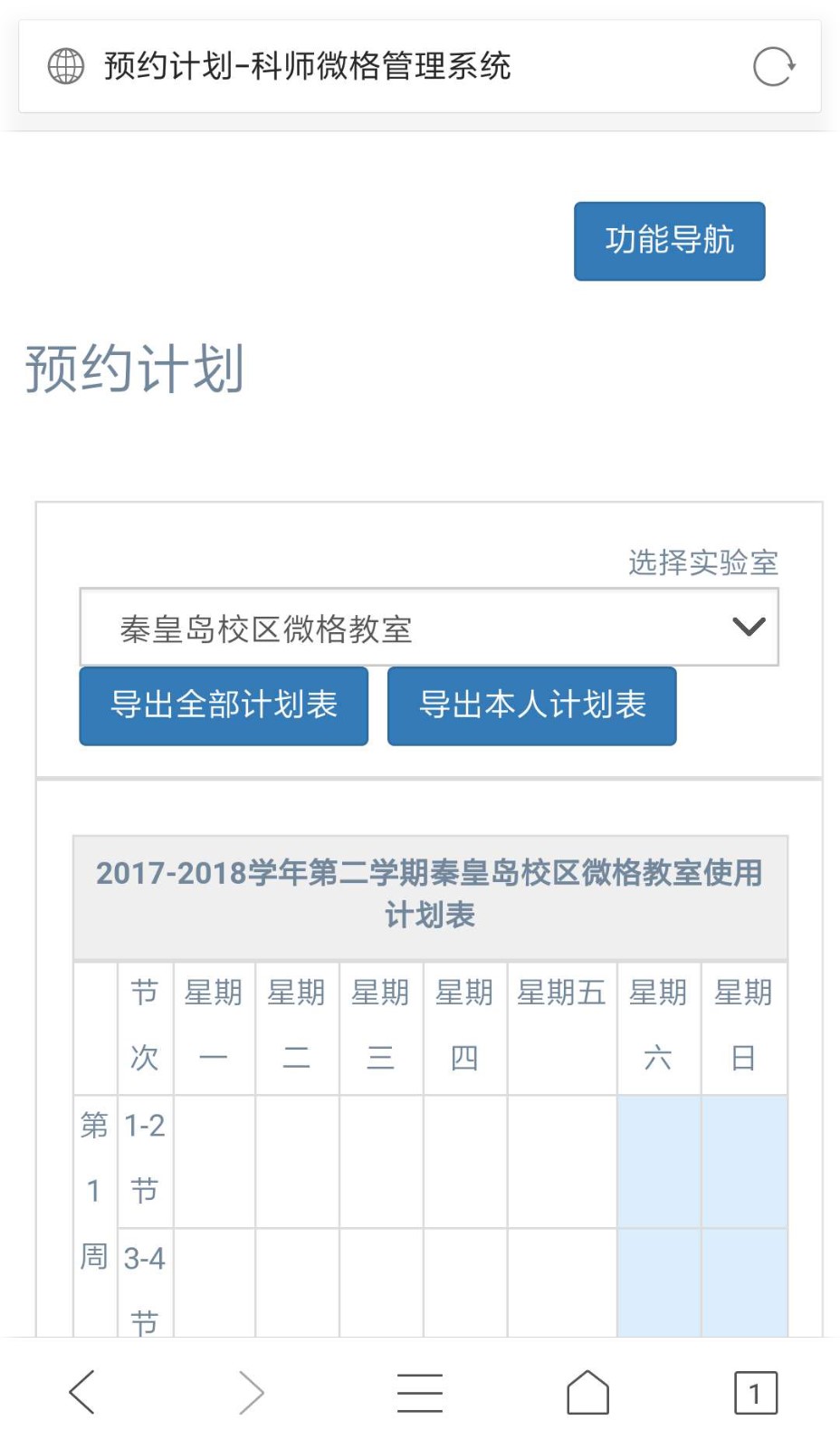
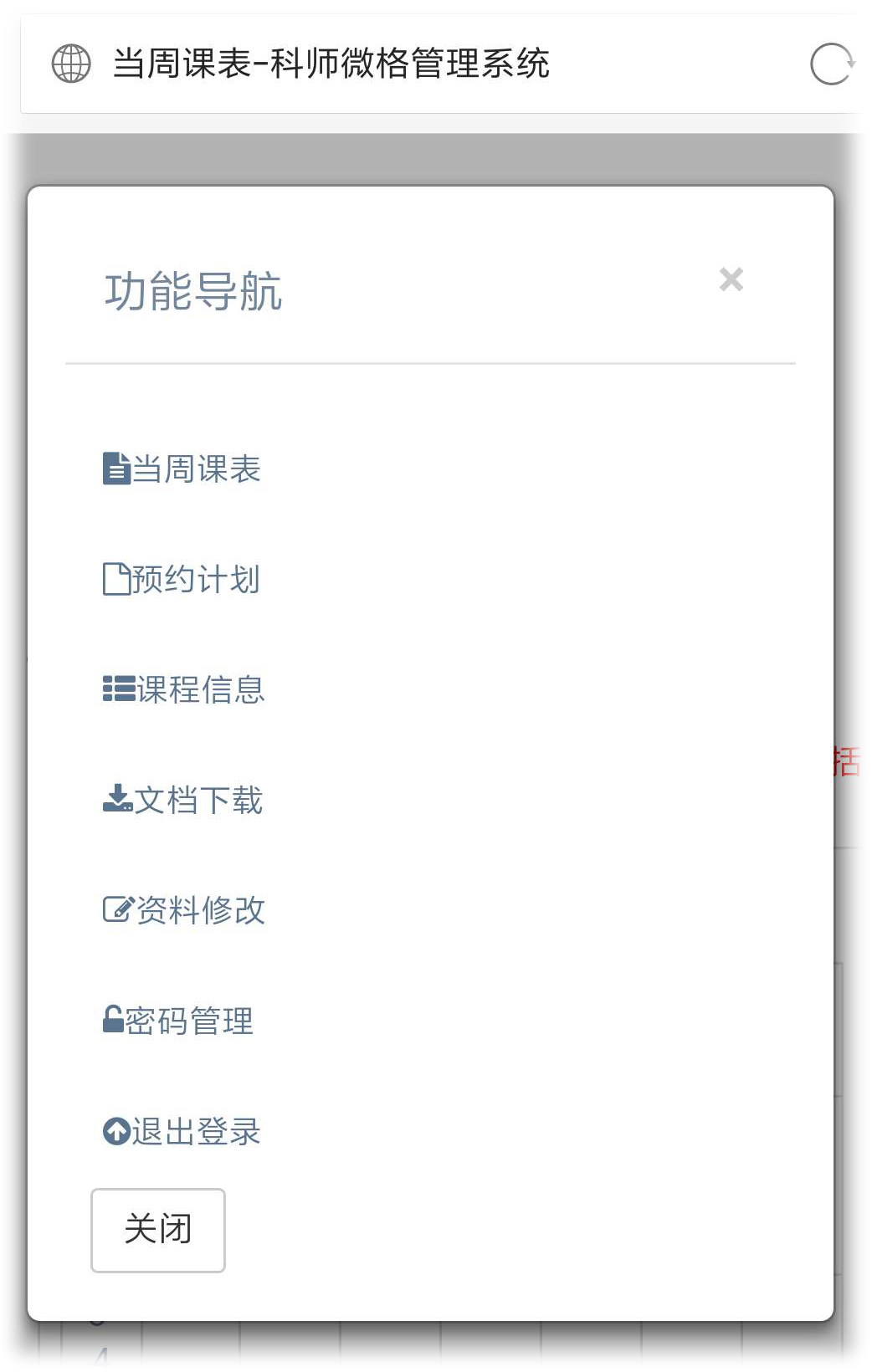
3.1 当周课表
显示本周各校区课表情况。此模块中只能查看本周课表,不可预约。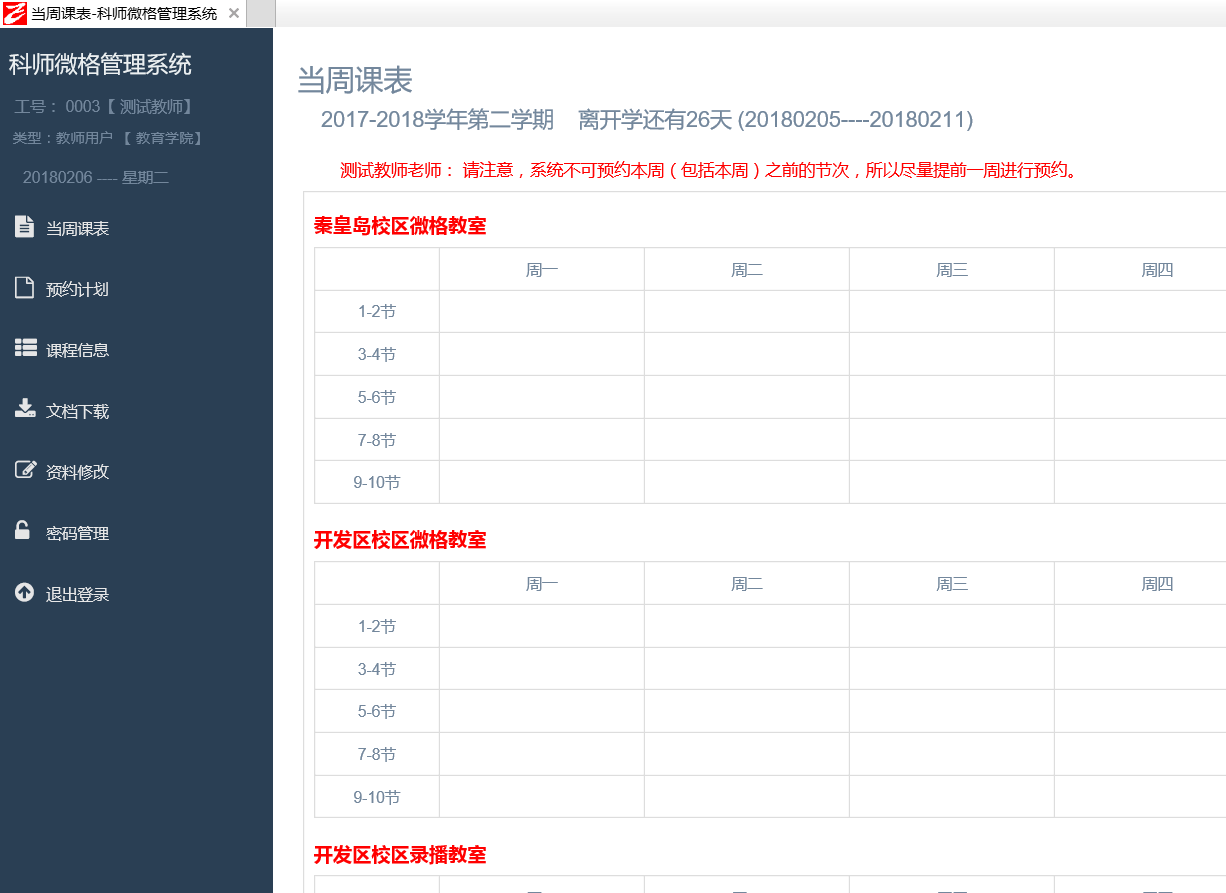
3.2 预约计划
即预约排课。选择此功能操作后,右侧功能区会显示本学期计划表。用户先选择相关教室组,如:开发区校区、主校区、开发区校区录播。选择后,下方会显示出相应的教室组的预约排课情况。
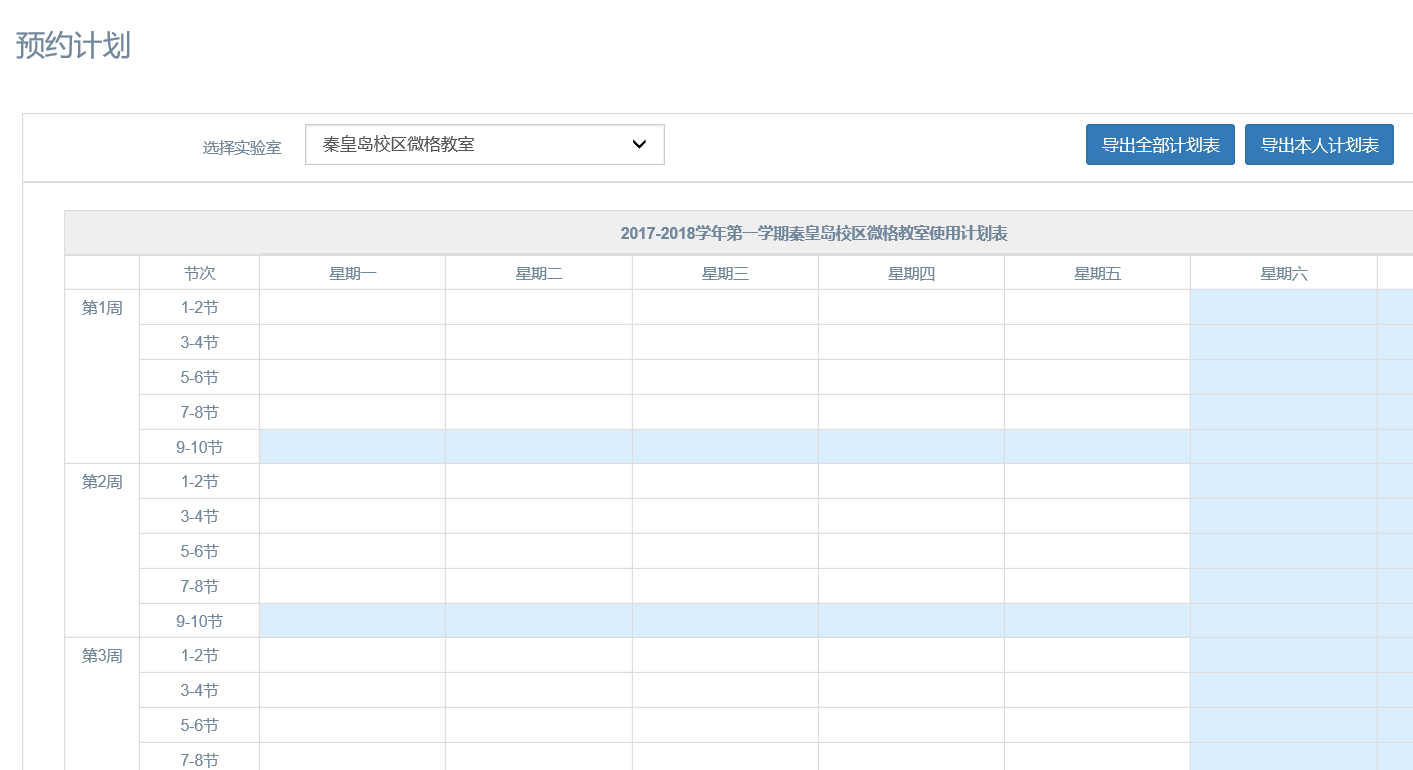
提示:一定要先选择教室组,再进行预约排课!另外,系统不允许进行当周预约,即当周(含当周)之前的节次不可预约,在此提醒用户,应该至少提前一周进行预约排课。
计划表中会有三种颜色显示各节次:
1、 浅红色节次表示为当周(含当周)之前的预约排课,已经不允许再修改。
2、 浅蓝色节次为不可预约排课,如:周六、日或9-10节。
3、 白色节次分三种情况:
A、 写有其他教师名字的节次不可预约。
B、 写有自己名字的节次可以取消预约(即修改)。
C、 空白的白色节次为可预约节次。
如下图所示:
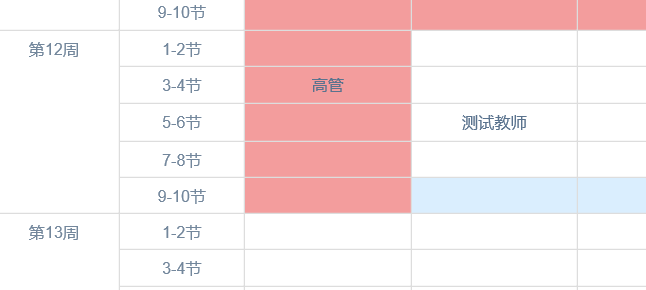
在可预约节次中,用户可以单击鼠标右键,即可显示出菜单“预约”,占用后即显示当前用户的名字,即表示已经预约成功。
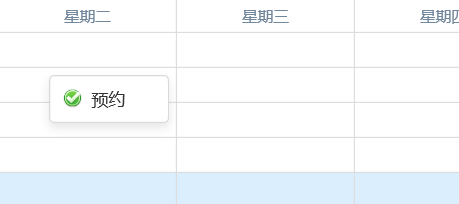
预约成功的节次,也可以取消,单击鼠标右键,即可显示出菜单“取消”。取消后的节次,其他教师(包括当前用户)才可以预约。
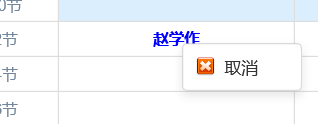
单击右键不显示“预约”或“取消”的节次,为当前用户不可预约(修改)节次。
用户也可以在选择教室组后,查看相应教室组的预约排课情况,并可以生成相关的EXCEL表格并下载。
3.3 文档下载
可以下载相关文档。
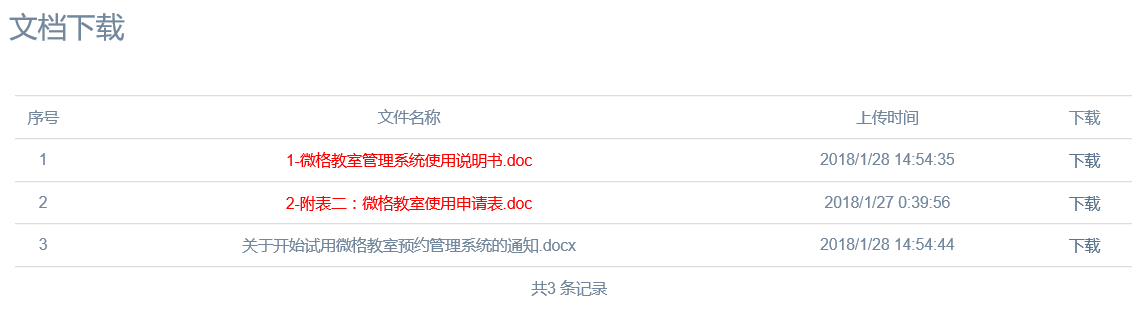
置顶的文档文件名会显示成红色,点击“下载”,即可下载该文档。
提示:非教育学院教师,应该下载微格教室使用申请表,经双方院长签字后,交管理人员留存。
3.4 课程信息
每个学期初,任课教师应该按要求提交需在实验室上课的课程相关信息,(系统也可能会做强制要求,不提交课程信息,不允许预约实验室)。
仅提交与微格教室及录播教室相关的课程即可,课程信息提交后不能删除,只能修改与查看。

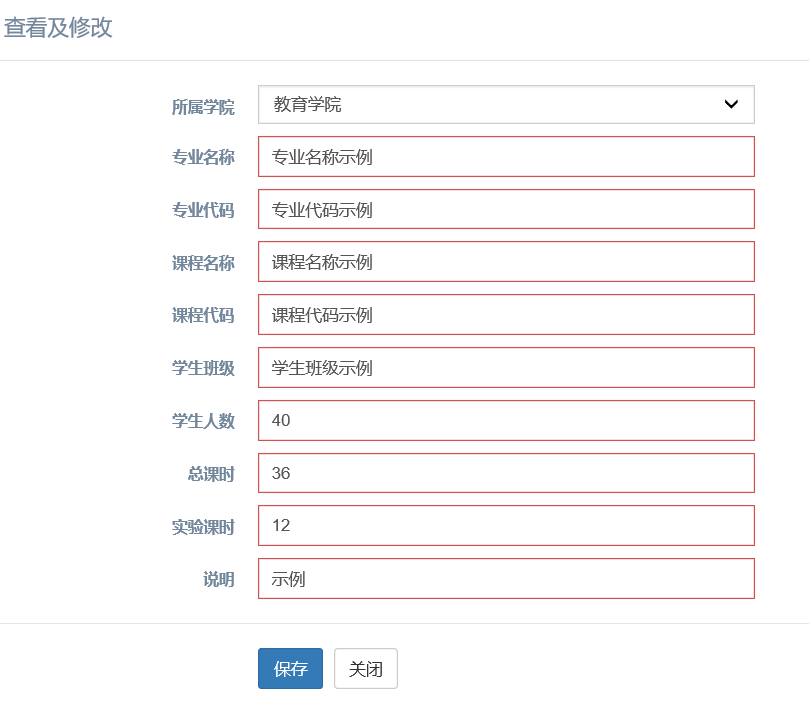
3.5 资料修改
用户可以修改手机号,邮箱及所在学院等信息。
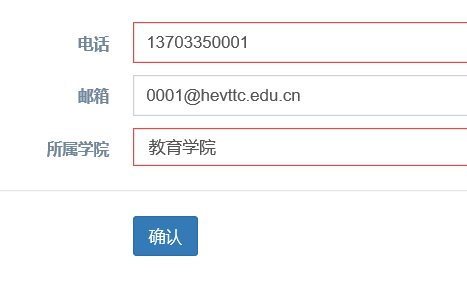
3.6 密码管理
用户按要求输入密码,并确认两遍新密码后,方可修改密码。
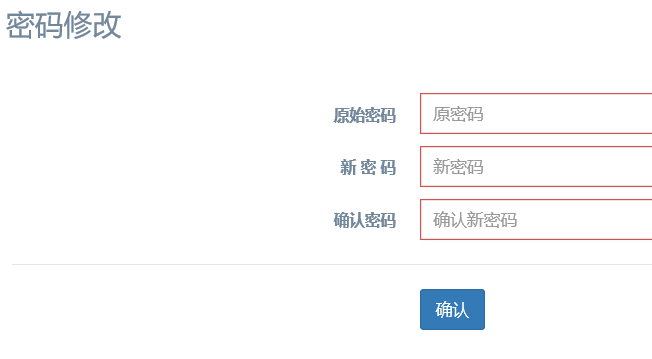
建议:密码不要使用初始密码,也不要少于八位。
4 常见问题
4.1 提示没有正常登录或登录超时?
在正常登录后,长时间没有操作或非正常登录时,系统会提示:没有正常登录或登录超时,请重新登录。此时必须重新输入用户名密码重新登录系统。
4.2 忘了密码怎么办?
如果您忘记的是本系统的登录密码,请与微格管理员联系,由管理员初始你您的密码后,您用初始密码登录后,再进行更改密码等操作即可。
4.3 我可以用手机预约吗?
可以。手机浏览器中,长按为右键,即可打开功能菜单进行预约,但有的手机浏览器不支持右键。经测试,QQ浏览器是可以使用的。

